可通过环境变量间接实现VSCode配置动态控制:利用${env:VAR_NAME}语法在settings.json中引用变量,影响扩展行为;2. 启动时通过命令行传入--extensions-dir和--user-data-dir等参数,结合环境变量隔离配置;3. 用脚本在启动前根据环境变量生成动态的settings.json,适配不同开发环境;4. 使用多个.code-workspace文件,通过脚本依据ENVIRONMENT变量选择加载对应工作区配置。核心是将配置逻辑外移至脚本或启动流程。
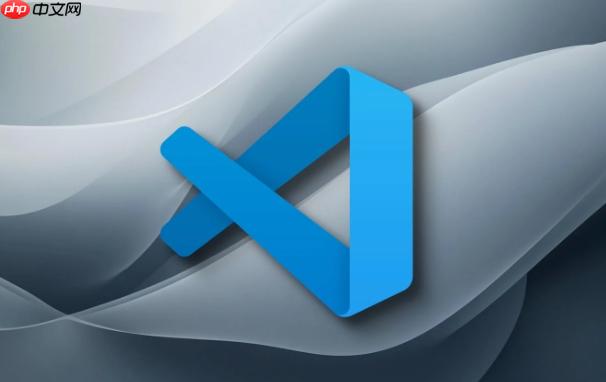
VSCode本身不直接支持通过环境变量动态修改所有配置项,但你可以用几种方式实现部分配置的动态控制。核心思路是利用环境变量影响扩展行为、启动参数或自定义脚本,间接改变编辑器表现。
很多VSCode扩展允许你通过设置引用环境变量,尤其是与路径、命令、工具位置相关的配置。例如:
settings.json中使用${env:VAR_NAME}语法指定解释器路径:"python.pythonPath": "${env:PYTHON_PATH}"
你可以通过命令行启动VSCode,并结合环境变量传递特定配置。比如:
code --extensions-dir ${EXT_DIR} --user-data-dir ${DATA_DIR}
EXT_DIR和DATA_DIR设为不同环境(如开发/测试)专用目录,实现隔离配置。在项目根目录的.vscode文件夹中,settings.json通常是静态的。但你可以用脚本在启动前生成它:
settings.json。NODE_ENV决定是否启用格式化、校验规则等。package.json的启动脚本中先运行该脚本,再打开VSCode。结合环境变量选择加载不同的.code-workspace文件:
ENVIRONMENT变量决定打开哪个workspace:code ${ENVIRONMENT}.code-workspace
基本上就这些实用方法。虽然VSCode不能全局监听环境变量实时刷新配置,但通过预处理、启动参数和扩展支持,已经能实现多数场景下的动态控制。关键是把配置逻辑从编辑器移到外部脚本或流程中。
以上就是怎样通过环境变量动态地改变VSCode的配置?的详细内容,更多请关注php中文网其它相关文章!

每个人都需要一台速度更快、更稳定的 PC。随着时间的推移,垃圾文件、旧注册表数据和不必要的后台进程会占用资源并降低性能。幸运的是,许多工具可以让 Windows 保持平稳运行。

Copyright 2014-2025 https://www.php.cn/ All Rights Reserved | php.cn | 湘ICP备2023035733号